 AnyDesk(远程桌面控制) PC官方版v6.0.5AnyDesk(远程桌面控制) PC官方版v6.0.5官方下载
AnyDesk(远程桌面控制) PC官方版v6.0.5AnyDesk(远程桌面控制) PC官方版v6.0.5官方下载
 Splashtop Streamer下载
Splashtop Streamer下载 Ping Monster(Ping监控软件)官方
Ping Monster(Ping监控软件)官方 东电微校家长端下载
东电微校家长端下载 水星安防系统下载
水星安防系统下载 remotr streamer下载
remotr streamer下载 锐眼舆情监控系统下载
锐眼舆情监控系统下载 大华乐橙电脑客户端最新版下载
大华乐橙电脑客户端最新版下载AnyDesk是一款非常好用的远程桌面软件,它可以帮助用户进行高效便捷的远处桌面连接,其优异的性能保证了连接的效率和速度,不管是办公室之间的电脑还是世界另一端的计算机,都可以进行安全可靠的远程桌面连接。需要的用户快来下载使用吧。
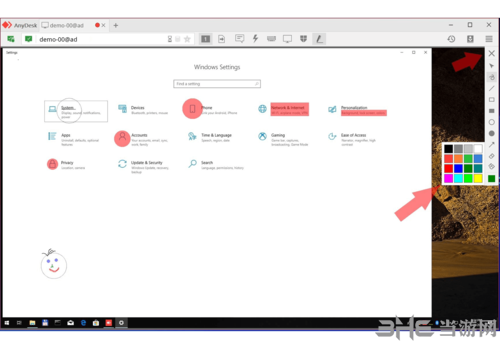
AnyDesk这款远程桌面软件由于其实用性和独特性,在全球已经有超过8000万用户下载并使用。软件基于独特的专有编解码器DeskRT,使得不管是多么远的距离进行远处桌面链接,都可以实现几乎无延迟的协作。软件非常轻量级,任何系统任何配置的电脑都可以轻松使用它,软件界面简洁,支持自定义,让用户能够轻松愉快的用它,毫无学习成本。
【在线协作】
无论是在线举行会议和演示,还是在世界另一端处理同一文档,您都可以轻松地进行协作和沟通。
【内置文件传输】
只需复制并粘贴或使用新的传输选项卡即可在计算机之间传输文件。
【轻量级】
无需管理权限或安装,仅需下载1MB文件即可使用。在旅途中需要无人值守访问您的计算机?没问题,您只需要安装并设置密码。
【自定义设置】
自定义AnyDesk用户界面,为客户提供与您的品牌一致的远程桌面体验。
【记录会话】
IT专业人员和他们连接的用户都可以获得每个会话的记录。这增加了额外的安全性,也适用于培训用途。
【您自己的网络】
没有云,没有问题。如果您需要完全控制您的数据,可以轻松设置您自己的企业网络。未加密的数据永远不会离开您的DMZ。
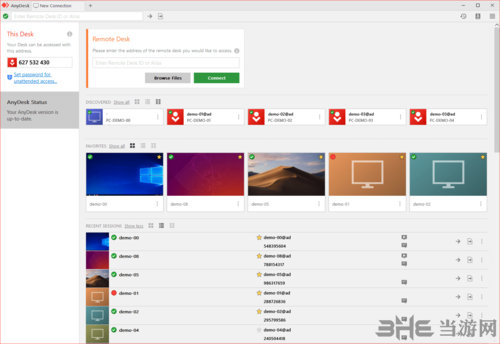
这里给大家整理一些其他非常好用的支持文件传输和在线协作的同步软件,一起来看看吧。
1.安全
银行标准TLS 1.2技术可保护您的计算机免受未经授权的访问。使用RSA 2048非对称密钥交换加密来验证每个连接。
2.灵活性
软件可以让用户在任何地方工作并且有着强大的兼容性和多平台支持。
3.高性能低延迟
在远程桌面上工作时,近乎即时的响应至关重要。这就是AnyDesk在本地网络上的延迟低于16毫秒的原因,令人无法察觉。享受流畅的屏幕体验,在本地网络和大多数互联网连接上提供高达60fps的速度。
4.免费试用
无需提供任何个人信息,您可以免费试用AnyDesk。AnyDesk对私人用途也是免费的。
AnyDesk对于个人用户是由免费使用的,如果你想享受更多更优质的服务或者是公司团体用户,则需要购买付费。具体价格及功能如下:
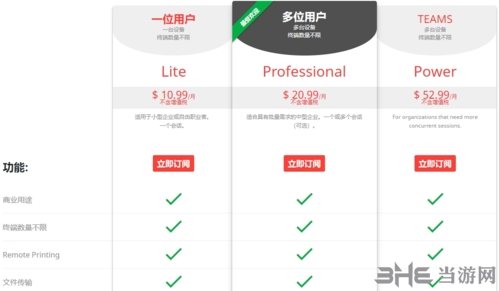
商用价格个人为10.99刀、多人为20.99刀、团队用途为52.99刀。
这个价格对于国内还是有点点小高的,对于需求大的用户来说可以直接购买,享受最优质的服务。
当然你也可以在当游网下载破解版:AnyDesk破解版下载
AnyDesk使用非常的简单,一起来看看吧。
1.启动AnyDesk.exe会进入试用模式,想体验全部功能,建议直接点击安装。
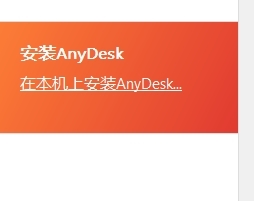
2.安装完成后最会显示正在最新版,建议使用最新版,为了数据的安全和完整的体验。
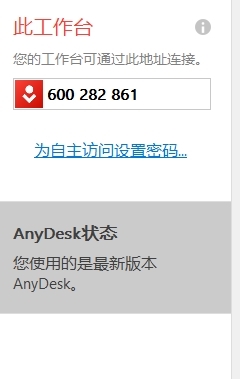
3.每台电脑上安装后都会显示【此工作台】的连接地址,我在【其他工作台】这里输入想要连接的计算机的地址就可以连接到那台计算机了,可以进行文件传输和桌面控制。是不是非常的简单好用。
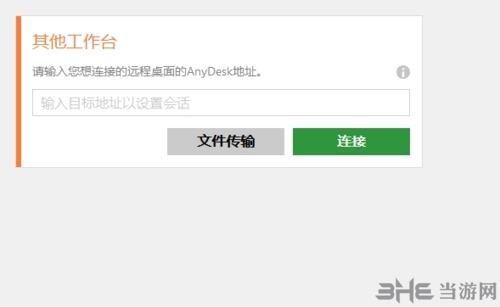
1.在其他工作台内容输入地址,后点击连接或者文件传输。
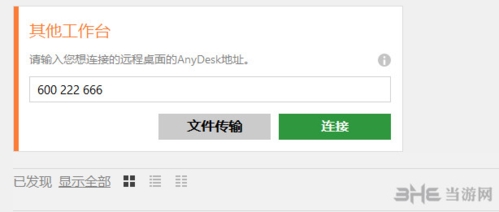
2.进入如图界面,点击文件传输。就可以轻松的进行文件之间的传输了。
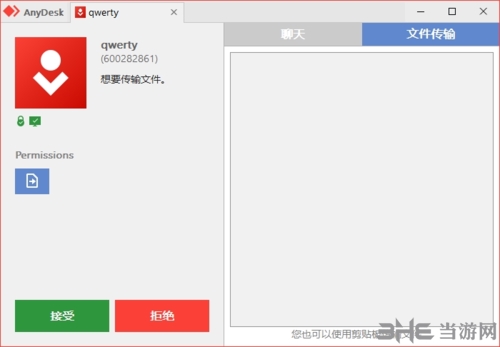
使用远处桌面软件的用户都知道,如果目标计算机无人在场的话,就无法确认进入远处连接的请求,这是一种非常尴尬的情况,而anydesk的无人值守功能可以帮助用户完美解决这个问题。再也无需让人值守在计算机旁边,轻松完成远处桌面连接。下面一起来看看具体如何操作。
在默认设置中是不允许进行无人值守连接的,我们要自行设置后才可以。
1.在主窗口中,打开“菜单”,然后单击“设置”。切换到安全选项卡。
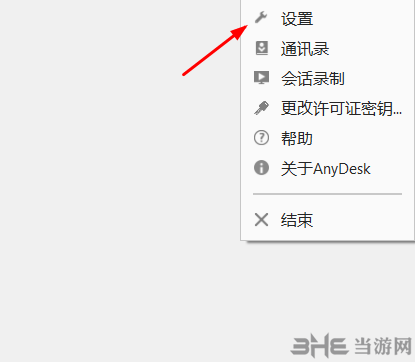
2.在【交互连接】中选择始终允许
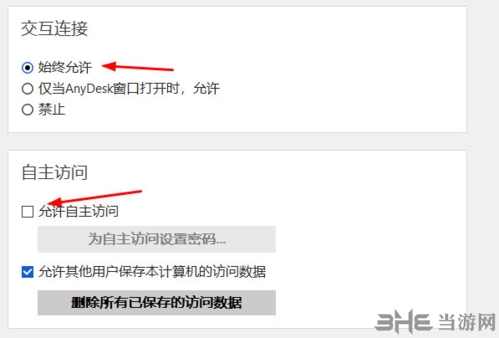
3.在【自主访问】选择允许自主访问,并开始设置密码。强烈建议设置12位以上复杂的密码。
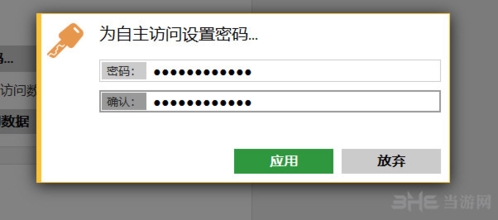
4.这样设置完后,我们只要输入自主访问密码就可以进行无人值守时的远处桌面连接了。
局域网内网里也是可以轻松使用anydesk远处桌面的。
1.普通情况我们只需要想正常使用一般在双方电脑上都安装Anydesk,输入对方远处桌面地址确认连接就可以使用了,方便点的话还可以设置为自主访问。
2.还有一种情况由于内网防火墙的问题,则需要内网穿透后使用。
在连接中偶尔遇到中止是因为网络原因等的正常现象。
如果多次出现中止,则可以到“设置”并切换到“连接”选项卡。禁用直接连接。您还可以在防火墙中为安全设置中的 AnyDesk设置监听端口。
不少用户会发现使用anydesk连接成功后,有画面显示,但是鼠标却无法控制,具体是什么原因呢,一起来看看吧。
1.不少杀毒软件会阻止anydesk(点名360),我们需要将其添加信任名单或者关掉杀毒软件。
2.还有一种情况就是没有权限不够,我们需要在本地anydesk和远处桌面上都使用管理员权限。
3.如果还不能解决,那么就需要修改一下注册表。
修改注册表编辑器下,HKEY_LOCAL_MACHINE\SOFTwARE\Microsoft\windows\CurrentVersion\Policies\System右侧界面“EnableLUA”的键值,把对应数值数据改为0即可。
第一步:电脑桌面左下角鼠标点击出现如下界面,搜索运行;或者直接直接使用快捷键Win+R打开如下窗口。最终,打开注册表编辑器。
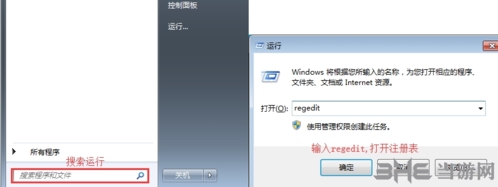
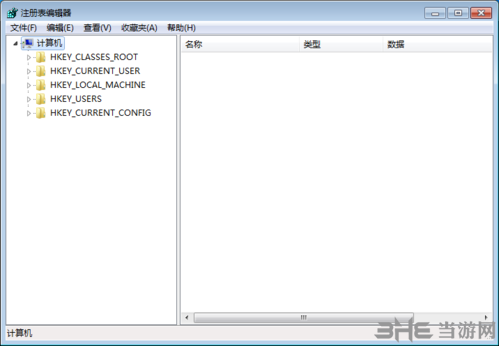
第二步:在打开的注册表编辑器窗口中,展开文件夹直至定位到HKEY_LOCAL_MACHINE\SOFTWARE\Microsoft\Windows\CurrentVersion\Policies\System注册表项。
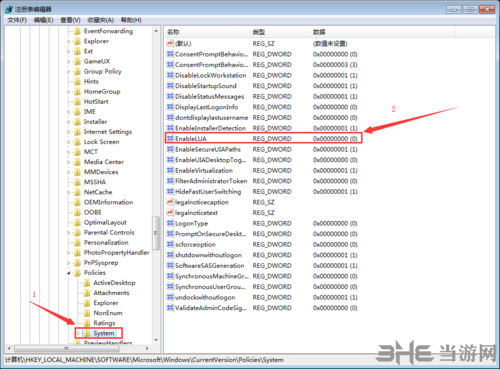
第三步:在右侧打开的窗口中找到“EnableLUA”注册表键值,然后右键点击该键值;或者直接双击打开。在弹出菜单中选择“修改”菜单项。在打开的编辑Dword值窗口中,把数值数据修改为0,最后点击确定按钮即可。
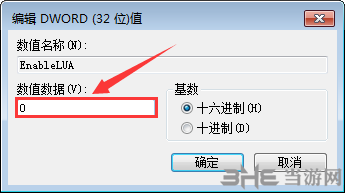
第四步:重启电脑,完成所有步骤。
修复了错误
- 修复了搜索弹出窗口中鼠标处理不当的问题。
- 修复了从文件管理器切换到显示器时失去键盘焦点的问题。
- 修正了会话开始时的全屏模式。
- 修正了权利提升期间的崩溃问题。
- 修正发现在线状态。
- 添加了缺少的TCP权限设置。
- 小修正
其他变化
- 添加了一个选择框工具。
- 所选项目现在将自动滚动到可见区域。
- 现在可以最小化D3D全屏。
- 将TCP默认权限更改为true。